为了将三星照片传输到PC,推荐的方法是什么? 尤其是当您需要将大量图像从Samsung Galaxy移动到计算机时。 如果仅通过电子邮件或即时消息复制和粘贴Android照片,则可能会丢失或复制一些重要的照片。 本文向您介绍了6种有效地将照片从Samsung传输到PC或Mac的方法。
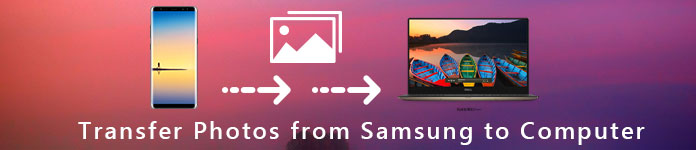
适用于Android的FoneLab 是三星Android设备将图片从三星传输到PC的专业工具包。 除了图库中的照片外,您还可以从其他应用程序中选择更多照片,甚至可以轻松地从Android恢复已删除的照片。
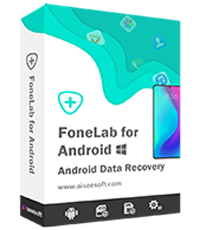
步骤 1将FoneLab for Android连接到手机
下载工具包并将其安装到您的 PC。 使用 USB 数据线将您的 Galaxy S6 连接到计算机。 运行程序并从左侧转到“Android Data Recovery”选项卡。

步骤 2扫描三星以检测所有照片
检测到您的手机后,您将看到数据类型窗口。 选择“图库”和“图片库”选项。 单击“下一步”按钮并按照屏幕上的说明打开“USB 调试”模式。 点击“确定”按钮打开预览窗口。 现在,您可以在手机上查看您的照片并选择所需的照片。

步骤 3将图片从Galaxy S6传输到PC
最后,单击“恢复”按钮。 出现提示时,输入保存备份的目的地并开始将照片从 Galaxy S6 传输到 PC。 检查目标文件夹中传输的照片。

这样,您有能力 备份三星的消息 到电脑。
如果您想找到一种将照片添加到计算机的简便方法,可以使用 Aiseesoft MobieSync。 MobieSync是专业的手机文件传输软件。 您可以将各种文件(例如照片,视频,歌曲,联系人等)从Samsung传输到计算机。

步骤 1将Samsung连接到计算机
在您的计算机上免费下载,安装和运行MobieSync。 将三星连接到计算机 用USB电缆。 然后,您的设备将被识别,您可以在界面中看到信息。

步骤 2查看详细数据
您可以在左侧栏中查看所有文件的类别。 点击照片类型以查找并 预览照片.

步骤 3将图片从三星传输到PC
选择您要传输的照片,然后点击“导出到PC”将照片从您的Samsung传输到计算机。

如果要将照片添加到Samsung,可以单击顶部菜单中的“添加文件”以将照片添加到手机。
USB是将照片从Samsung传输到PC的最简单方法之一。 此外,它最有可能与大多数三星Galaxy手机配合使用。 但是该方法对同步您存储在其他文件夹中的照片无效。
步骤 1使用 USB 数据线将手机连接到 PC。 如果您的手机上弹出消息“允许访问设备数据”,请选择权限选项。
步骤 2打开资源管理器窗口,您会看到您的三星手机显示为外部设备。 打开它,找到并启动“DCIM”文件夹,该文件夹将所有照片存储在图库应用程序中。
步骤 3预览并传输要拖放的照片,以将照片从Samsung传输到PC。
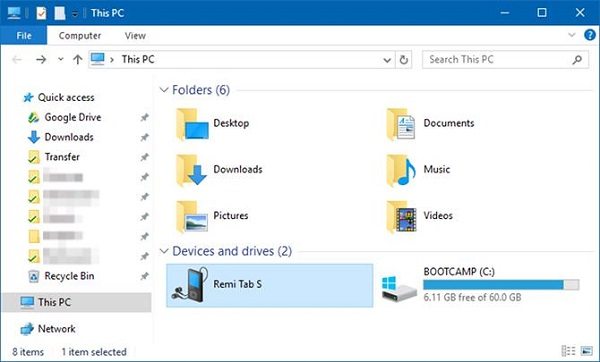
您还可以通过SD卡扩展三星手机的存储容量。 这也是将视频和照片从Galaxy传输到PC的好方法。 您需要的只是一个SD卡读卡器。
步骤 1插入具有足够空间来保存图片的SD卡。
步骤 2然后转到您的图库应用程序,选择要传输的照片,点击三点菜单图标,然后点击“移动”,选择 SD 卡并点击“完成”。
步骤 3现在,您的照片将进入SD卡。 从手机中将其删除,然后放入读卡器中。
步骤 4将阅读器插入PC,将Samsung照片复制并粘贴到计算机。
请注意: 将照片从三星传输到PC时,建议打开防病毒软件。

Google相册是一个不错的解决方案,您可以考虑一下。 如果您不关心分辨率,它会为每个帐户提供15GB的免费存储空间。 这是通过Google相册将照片从Samsung传输到Mac的详细方法。 您还可以找到更多其他方法来 将照片从Android传输到Mac.
步骤 1打开Google相册应用,然后点击屏幕顶部的三行菜单图标。
步骤 2转到“设置”>“备份和同步”并选择要使用的帐户。
步骤 3触摸“备份设备文件夹”选项并通过移动开关启用所需的文件夹。
步骤 4点击“上传大小”并选择默认图像大小。 “高质量”选项将以高分辨率存储无限数量的照片,而“原始”选项将保留照片的原始分辨率。
步骤 5将手机连接到Wi-Fi网络后,它将触发传输过程。 之后,转到您的Mac计算机,访问Google相册网站并登录您的帐户,以检查是否已成功将照片从Samsung转移到Mac。
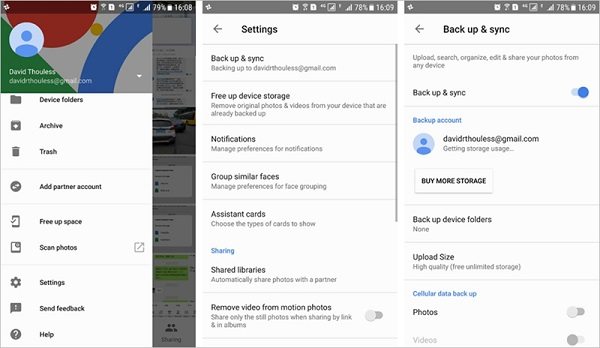
三星Kies 应该是将照片从Samsung同步到计算机的默认解决方案。 它适用于Galaxy Note III之前发布的手机和平板电脑。 但它不适用于最新的三星Android手机。
步骤 1安装后打开凯斯。 并使用USB电缆将您的Android手机连接到计算机。
步骤 2在左侧栏中单击您的手机名称,然后转到“备份/恢复”>“数据备份”。
步骤 3在“个人信息”区域下找到“照片”选项,然后单击备份按钮开始将照片从 Galaxy S4 传输到 PC。
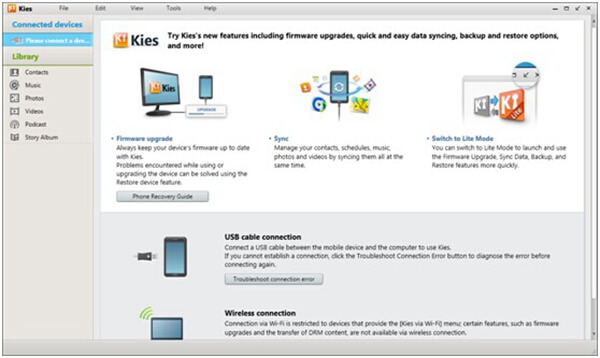
结论
根据上面的教程,您可以获得将照片从Samsung传输到PC或Mac计算机的六大方法。 只需使用USB电缆将Samsung手机连接到计算机,即可直接传输图片。 当然,您也可以在线将照片与Cloud Service同步。 Kies是将照片从Samsung传输到计算机的默认解决方案。 为了传输所有照片,包括从中删除的照片 Android回收站,适用于Android的FoneLab应该是您的首选。